如何摳除風景照片中多余人物的PS教程

9、現在來處理人物部分,人物部分構成相對要復雜很多,如紅框位置的背景、青框位置地面、藍框位置的草地和樹木。

10、我們也是分段來處理,新建一個組命名為“背景”。
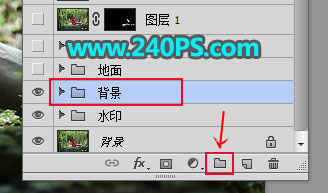
11、在組里新建一個圖層。

12、先用仿制圖章工具在人物左側部分取樣,然后覆蓋一部分。

13、右側部分也取樣覆蓋人物頭部右側區域。

14、這樣就可以消除背景部分的人物,不過銜接部分有點生硬還需要簡單處理。

15、新建圖層,用仿制圖章工具略微覆蓋一下過渡區域,如下圖。

16、新建一個組命名為“地面”。

17、地面部分處理的難點是右側路面邊緣,這里的路面沒有取樣的地方。

18、新建一個圖層,先把地面容易處理的方法覆蓋一下,如下圖。

19、新建圖層,進一步消除路面上其他的部分,如下圖。


20、新建一個組命名為“樹”。



























